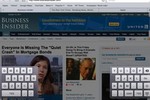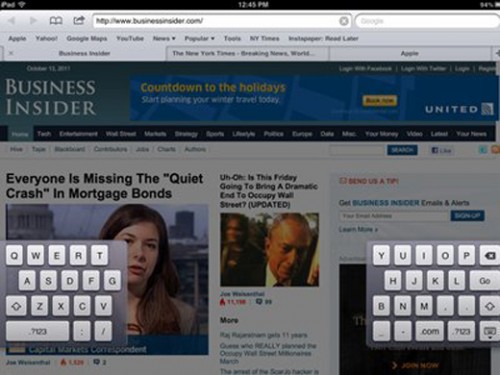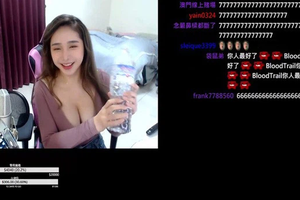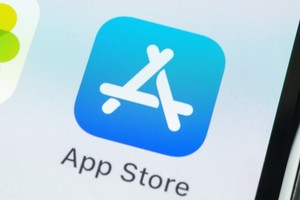Nhà nghiên cứu Apple, Ming-Chi Kuo, mới công bố một nghiên cứu mới tiết lộ những dự đoán của ông về tương lai của dòng iPad. Theo đó, 3 mẫu iPad mới có kích thước từ 9,7 đến 12,9 inch sẽ ra đời vào năm 2017.
 |
| iPad Air 2 của Apple. |
Theo Kuo, Apple dự định sẽ giới thiệu một iPad Pro 10,5 inch mới vào năm sau cùng với một iPad Pro 2 12,9 inch và một iPad 9,7 inch giá rẻ hơn. Kuo không hề nhắc gì đến số phận của iPad mini 7,9 inch hiện tại, dù nhiều người đồ rằng model này có thể sẽ bị loại bỏ bởi các model iPhone Plus 5,5 inch gần đây đã làm giảm đáng kể nhu cầu đối với chiếc máy tính bảng nhỏ nhất của Apple.
Nhìn xa hơn một chút, Kuo dự đoán sẽ có những thay đổi mang tính “cách mạng” đối với dòng iPad năm 2018, theo đó thiết kế iPad sẽ có thay đổi lớn về mặt thiết kế cũng như chuyển sang màn hình AMOLED.
Kuo vẫn giữ nguyên dự đoán về tốc độ bán hàng của iPad, theo đó giảm dự báo sản lượng bán năm 2016 từ 45 – 50 triệu xuống 35 – 40 triệu chiếc do các model mới sẽ ra năm nay sẽ không có thay đổi lớn thực sự nào. Ngay cả với các model mới của năm 2017, Kuo cũng tiên đoán sẽ vẫn tiếp tục giảm bởi đây là xu hướng chung trên thị trường máy tính bảng.